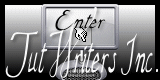Fleur D’iris

Puedes encontrar el tutorial original aquí
Merci Titoune de m'avoir autorisé à traduire tes tutoriels
Gracias Titoune por dejarme traducir tus tutoriales
Tanto el tutorial como su traducción están registrados en twi
Para su realización nos hará falta:
Material
Filtros
Flaming pear / Flexify 2
DSB flux / Bright noise
Alien Skin / Xenofex 2 / Constellation
Encontrarás estos filtros aquí
Y también aquí
Guardar la máscara "masque4-Vérocréation" en la carpeta de las máscaras de tu PSP
Abrir los tubes en el Psp. Duplicarlos (shift+D) y cerrar los originales
*** Nota ***
Este tutorial ha sido realizado en el sistema operativo Windows 7 (Seven)
La mayor parte de los filtros usados están importados en los Filtros Unlimited 2. Si trabajas este tutorial con los filtros no importados, es posible que los efectos queden muy diferentes
Si quieres puedes ayudarte de la regla para situarte en la realización del tutorial
Marcador (Arrastra con el raton)

Comencemos
No te olvides de guardar tu trabajo contínuamente
1.-
En la Paleta de Colores y Texuras colocar en Primer Plano el color #97c2dd Y en el Segundo Plano el color #2e668b
2.-
Abrir una nueva imagen de 750 x 600 pixeles transparente
Llenar con el color de Primer Plano
3.-
Selecciones_ Seleccionar todo
Selecciones_ Modificar_ Contraer_ 55 pixeles
4.-
Capas_ Duplicar
Con la ayuda de la tecla Del_ Suprimir
Selecciones_ Anular selección
5.-
Efectos_ Efectos 3D_ Sombra en el color #1c394c
0_ 0_ 65_ 8
Aplicar 2 veces

6.-
Efectos_ Efectos Geométricos_ Sesgar
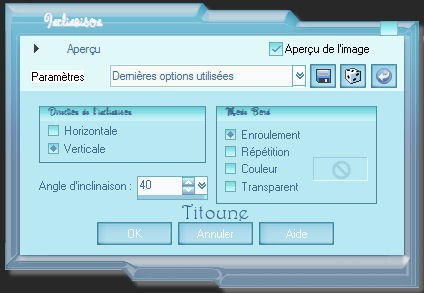
7.-
Capas_ Duplicar
Imagen_ Espejo
Capas_ Fusionar con la capa inferior
8.-
De nuevo
Capas_ Duplicar
9.-
Situaros en la capa original
Efectos_ Complementos_ Flaming pear / Flexify 2
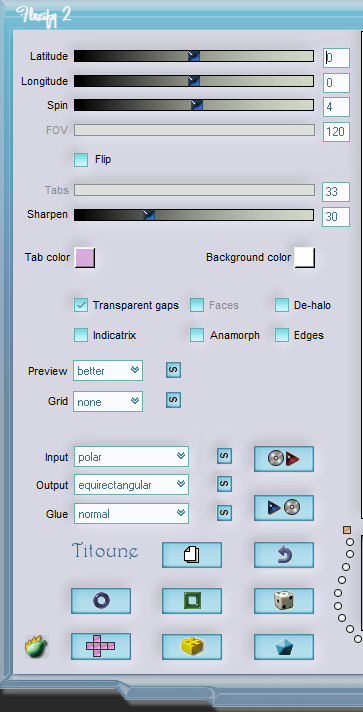
10.-
Situaros sobre la copia
Imagen_ Cambiar de tamaño_ Redimensionar al 95%
Todas las capas sin seleccionar
11.-
Imagen_ Rotación_ Rotación Libre_ 90º a la izquierda
12.-
De nuevo
Situaros sobre la capa original
Capas_ Organizar_ Desplazar hacia arriba
Selecciones_ Seleccionar todo
Selecciones_ Flotar
Selecciones_ Fijar
Selecciones_ Modificar_ Contraer_ 15 pixeles
13.-
Selecciones_ Convertir selección en capa
Efectos_ Efectos de Contorno_ Realzar
Selecciones_ Anular selección
14.-
Efectos_ Efectos 3D_ Sombra
Mismos valores que la vez anterior
Aplicar solo una vez
Llamar esta capa Animación 1
15.-
Situaros sobre la copia (rombo)
Selecciones_ Seleccionar todo
Selecciones_ Flotar
Selecciones_ Fijar
Selecciones_ Modificar_ Contraer_ 15 pixeles
16.-
Selecciones_ Convertir selección en capa
Efectos_ Efectos de Contorno_ Realzar
Selecciones_ Anular selección
17.-
Efectos_ Efectos 3D_ Sombra
Mismos valores que la vez anterior
Llamar esta capa Animación 2
18.-
Situaros sobre la capa inmediatamente inferior
Con la ayuda de la varita mágica_ Tolerancia 25
Clic en el centro del rombo
19.-
Selecciones_ Modificar_ Expandir_ 5 pixeles
Capas_ Nueva capa de trama
Capas_ Organizar_ Desplazar hacia abajo
20.-
Activar el tube MIst corinne.vicaire - mer 01 09.02
Edición_ copiar
Edición_ Pegar en la selección
Selecciones_ Anular selección
Capas_ Modo de capas_ Luminosidad Heredada
21.-
Activar el tube Grisi_Tube_Mantilla_Tul_Bordada
Edición_ Copiar
Edición_ Pegar como nueva capa
Capas_ Organizar_ Enviar al frente
22.-
Efectos_ Efectos de la Imagen_ Desplazamiento
Desplazamiento Horizontal_ -155
Desplazamiento Vertical_ -75
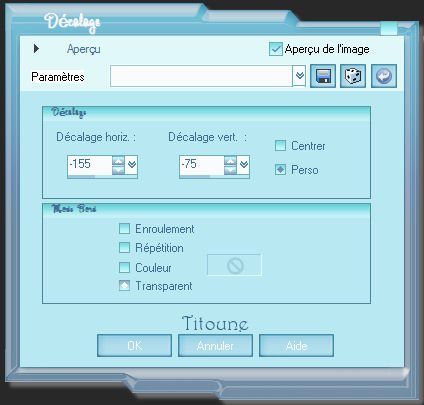
23.-
Ajustar_ Matiz y Saturación_ Colorear
Matiz_ 144 Saturación_ 129
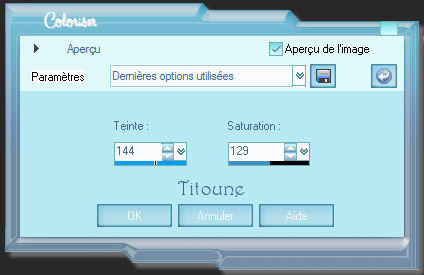
24.-
Efectos_ Efectos 3D_ Sombra
Mismos valores que la vez anterior
Capas_ Duplicar
Imagen_ Espejo
25.-
Situaros sobre la capa de trama 1
Capas_ Nueva capa de trama
Selecciones_ Seleccionar todo
26.-
Activar el tube 042i
Eliminar la firma
Edición_ Copiar
Edición_ Pegar en la selección
Llamar esta capa Adorno
27.-
De nuevo
Situaros sobre la capa del rombo
Con la ayuda de la varita mágica_ Tolerancia 25
Clic en el centro del rombo
28.-
Selecciones_ Modificar_ Expandir_ 5 pixeles
Regresar sobre la capa Adorno
Con la ayuda de la tecla Del_ Suprimir
Selecciones_ Anular selección
29.-
Siempre situados sobre la capa Adorno
Capas_ Modo de capas_ Luz Fuerte
30.-
Capas_ Duplicar
Situaros sobre la capa original
31.-
Selecciones_ Seleccionar todo
Selecciones_ Flotar
Selecciones_ Fijar
Selecciones_ Modificar_ Contraer_ 1 pixel
Con la ayuda de la tecla Del_ Suprimir
Por el momento nada cambia (verás el efecto más tarde)
Selecciones_ Anular selección
32.-
Situaros sobre la copia
Llamar esta capa Animación 3
33.-
Activar el tube vio531
Edición_ Copiar
Edición_ Pegar como nueva capa
Imagen_ Espejo
34.-
Imagen_ Cambiar de tamaño_ Redimensionar al 85%
Todas las capas sin seleccionar
Capas_ Organizar_ Enviar al frente
Ajustar_ Nitidez_ Enfocar
Colocar en el centro de nuestro trabajo
35.-
Capas_ Duplicar
Capas_ Modo de capas_ Luz Débil
36.-
Situaros sobre la capa original
Efectos_ Efectos 3D_ Sombra en el color #1c394c
3_ 3_ 30_ 3

Repetir la sombra con los valores en negativo
-3_ -3_ 30_ 3
37.-
Situaros en la capa de más arriba en la pila de capas
Capas_ Nueva capa de trama
Llenar con el color de Segundo Plano
38.-
Selecciones_ Seleccionar todo
Selecciones_ Modificar_ Contraer_ 1 pixel
Con la ayuda de la tecla Del_ Suprimir
Selecciones_ Anular selección
39.-
Situaros sobre la capa de trama 1
Selecciones_ Seleccionar todo
Imagen_ Recortar selección
40.-
Imagen_ Tamaño del lienzo_ 800 x 650 pixels
Centro_ Seleccionado
41.-
Capas_ Nueva capa de trama
Capas_ Organizar_ Desplazar hacia abajo
42.-
Llenar con el color de Primer Plano
Capas_ Nueva capa de trama
Llenar con el color de Segundo Plano
43.-
Selecciones_ Seleccionar todo
Selecciones_ Modificar_ Contraer_ 25 pixeles
Selecciones_ Invertir
44.-
Capas_ Cargar o guardar máscara_ Cargar máscara del disco
Buscar la máscara masque4-Vérocréation
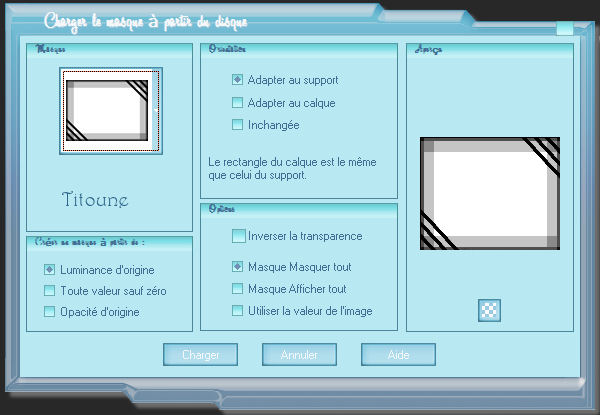
Capas_ Fusionar grupo
Efectos_ Efectos de Contorno_ Realzar
45.-
Capas_ Nueva capa de trama
Capas_ Organizar_ Enviar al frente
Selecciones_ Seleccionar todo
Llenar con el color de Primer Plano
46.-
Selecciones_ Modificar_ Contraer_ 1 pixel
Con la ayuda de la tecla Del_ Suprimir
Selecciones_ Anular selección
Firmar vuestro trabajo
Animación
47.-
Situaros sobre la capa Animación 1
Efectos_ Complementos_ DSB flux / Bright noise
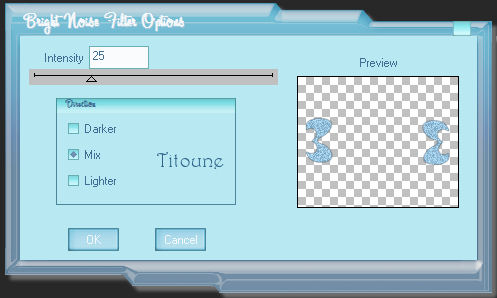
48.-
Situaros sobre la capa Animación 2
Efectos_ Complementos_ DSB flux / Bright noise
Misma configuración
49.-
Situaros sobre la capa Animación 3
Efectos_ Complementos_ Alien skin / Xenofex 2 / Constellation
Make selection transparent_ Seleccionado
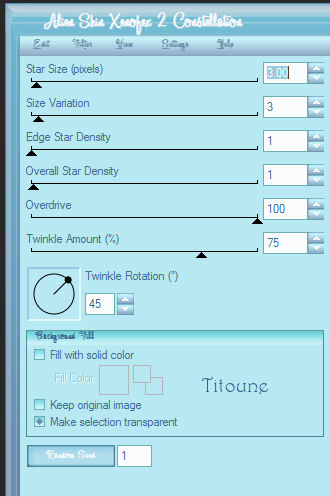
Edición_ Copia fusionada
Abrir el programa Animation Shop
Edición_ Pegar como nueva animación
50.-
Regresar al Psp
Anular las últimas 5 operaciones
51.-
Situaros sobre la capa Animación 1
Efectos_ Complementos_ DSB flux / Bright Boise
Clic sobre Mix para cambiar el valor del efecto
52.-
Situaros sobre la capa Animación 2
Efectos_ Complementos_ DSB flux / Bright noise
Misma configuración
53.-
Situaros sobre la capa Animación 3
Efectos_ Complementos_ Alien skin / Xenofex 2 / Constellation
Make selection transparent_ Seleccionado
Clic sobre Random Seed para cambiar el valor del efecto
Edición_ Copia fusionada
En el Animation Shop
Edición_ Pegar después del marco activo
54.-
Regresar al Psp
Anular las últimas 5 operaciones
55.-
Situaros sobre la capa Animación 1
Efectos_ Complementos_ DSB flux / Bright Boise
Clic sobre Mix para cambiar el valor del efecto
56.-
Situaros sobre la capa Animación 2
Efectos_ Complementos_ DSB flux / Bright noise
Misma configuración
57.-
Situaros sobre la capa Animación 3
Efectos_ Complementos_ Alien skin / Xenofex 2 / Constellation
Make selection transparent_ Seleccionado
Clic sobre Random Seed para cambiar el valor del efecto
Edición_ Copia fusionada
En el Animation Shop
Edición_ Pegar después del marco activo
58.-
Edición_ Seleccionar todo
Animación_ Propiedades de la imagen
Poner la velocidad en 20
Lanzar la animación
Si todo es correcto y te gusta
Guardar en formato Gif
Hemos terminado nuestro trabajo
Espero que hayas disfrutado haciéndolo tanto como yo creándolo
Si tienes algún problema contacta con Titoune o en el correo de la web
El grupo PSP de Titoune
La Danse des Pinceaux
Titoune
Creado el 4 de mayo de 2011